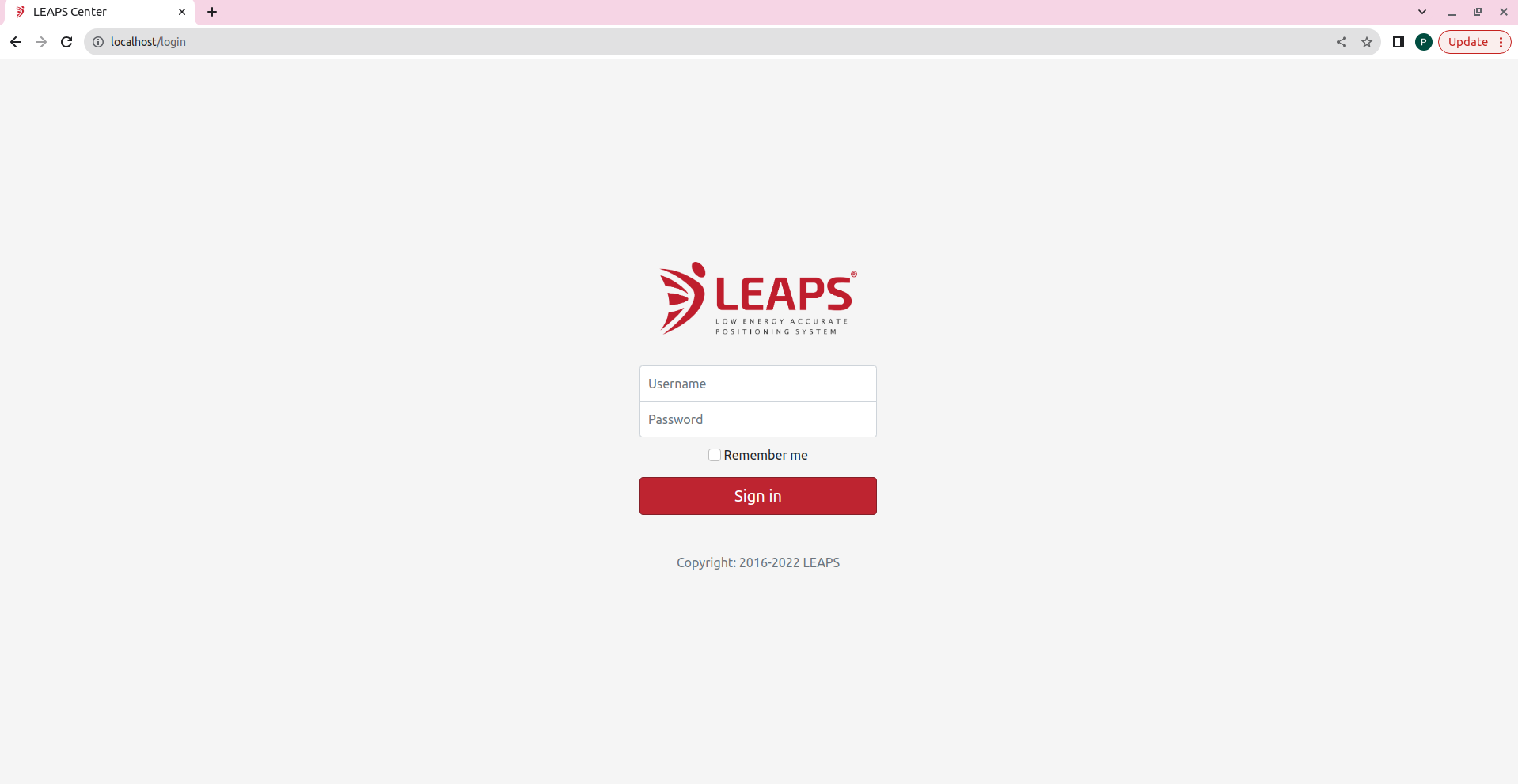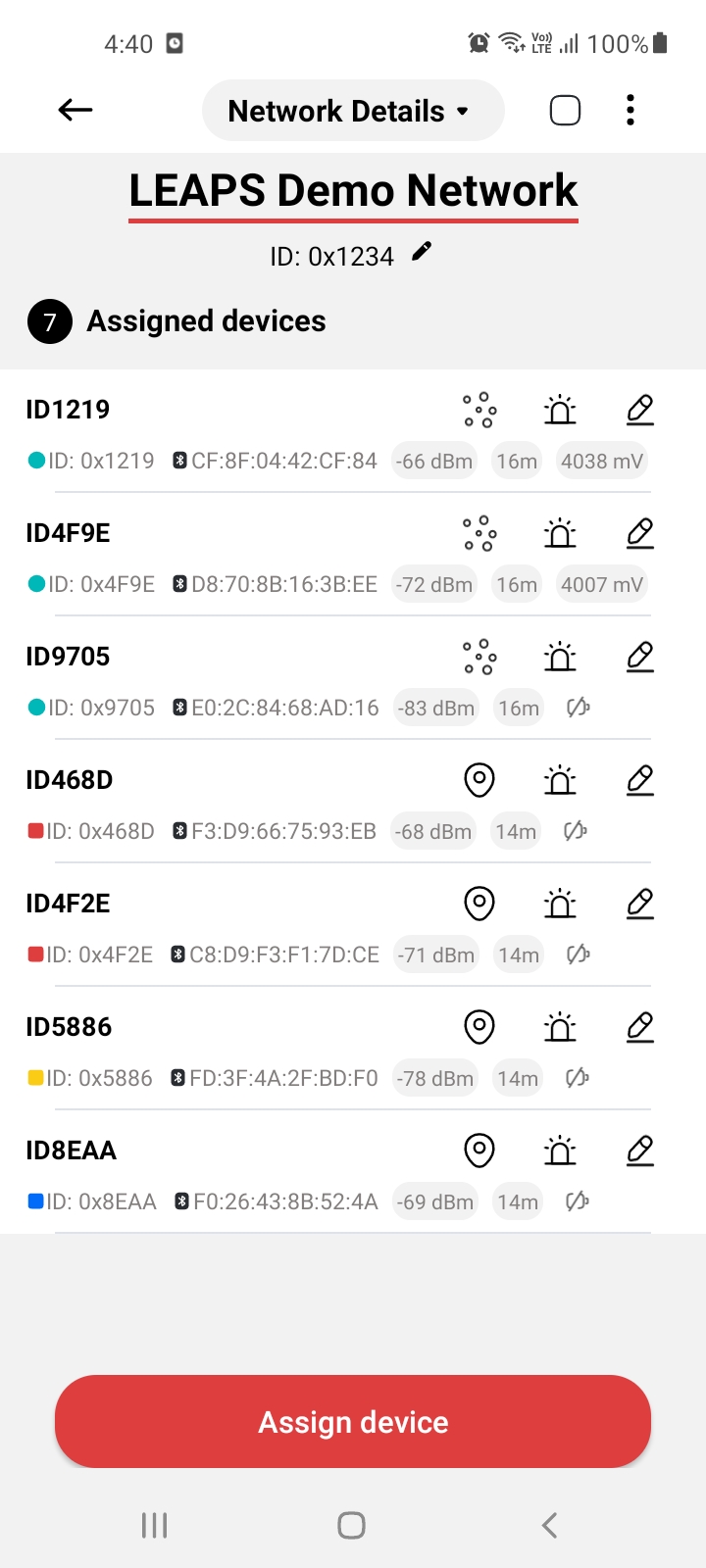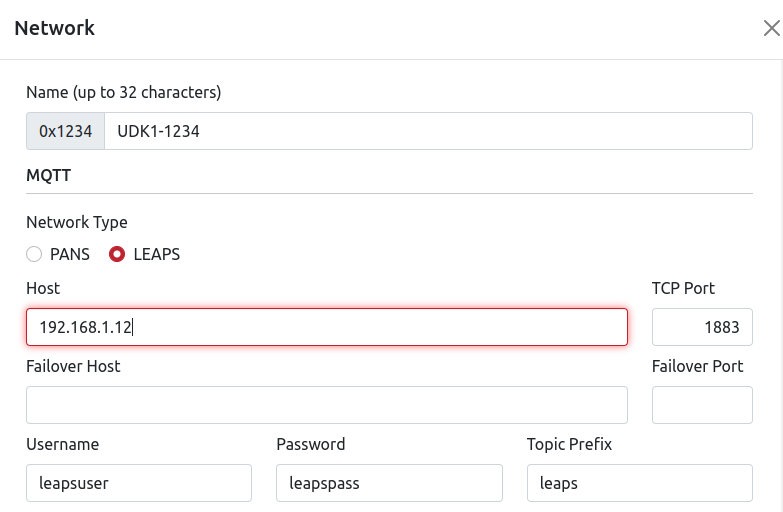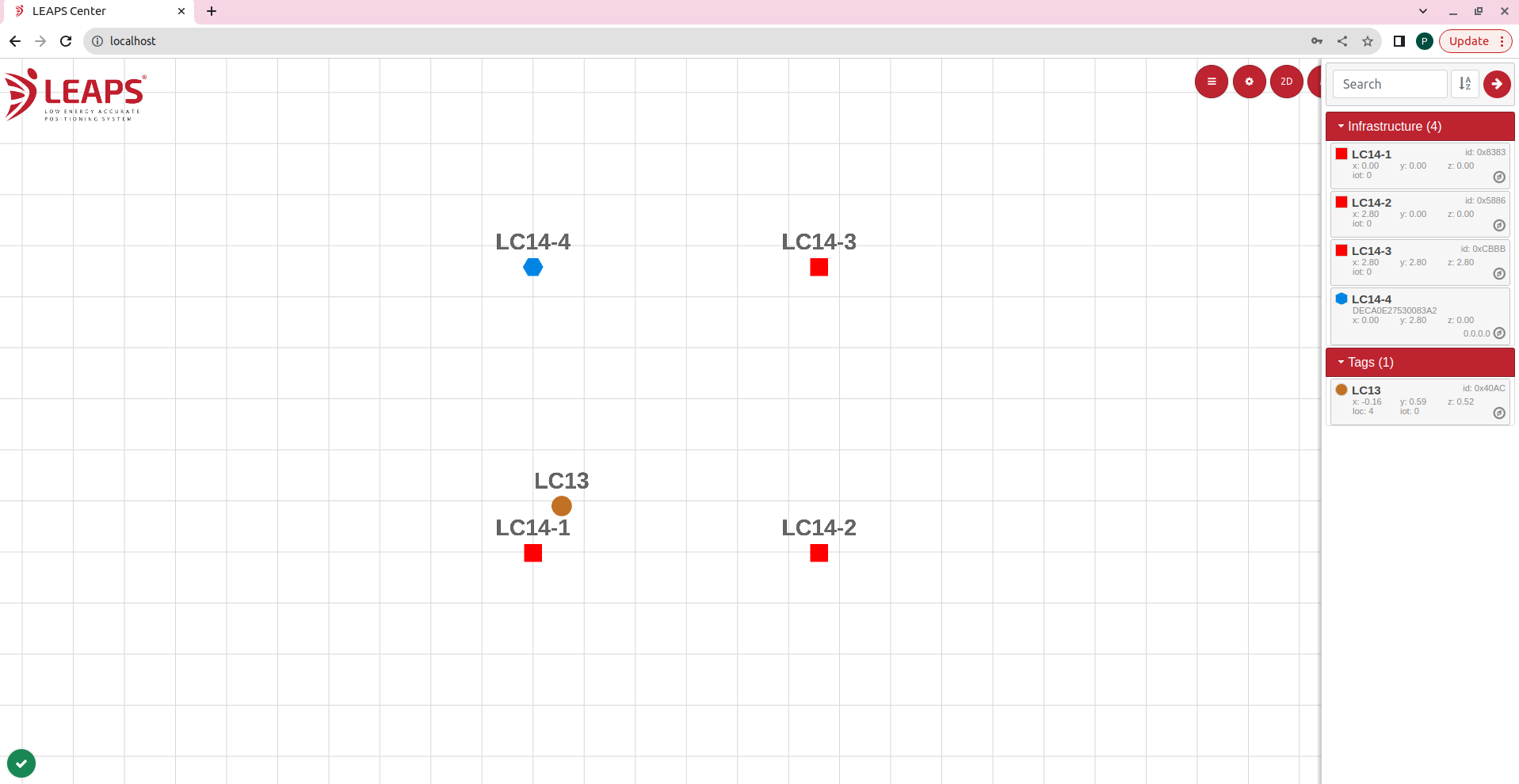LEAPS ドッカー
このページには以下が含まれます:
LEAPS Docker パッケージ。
システム要件に関する情報。
LEAPS Docker のインストール方法に関する説明。
インストールは迅速かつ簡単で、一度行うだけで済みます。
Docker の詳細については、公式 Docker にアクセスしてください。
システム要件
システム要件は、Linux 上の Docker デスクトップ または Windows 上の Docker デスクトップ に従います。
デスクトップ デバイス: 2 GB の空きメモリが必要です。
Windows では、WSL のインストールにより 2GB の RAM が永続的に消費されます。これは Ubuntu WSL に割り当てられます。
推奨: UDK のセット (少なくとも 5 つのデバイス) を検証します。
推奨: デバイスに電力を供給するためのバッテリーまたは USB-C ケーブル。
推奨: LEAPS Manager デバイスを構成します。
セットアップ手順
このシステムは、AMD64、ARM64、および ARM32 アーキテクチャと互換性があります。
LEAPS Docker をダウンロード
LEAPS Docker
LEAPS-DOCKER-LINUX-v1.1.0.zip.
LEAPS Docker アーカイブを抽出します
ターミナルに次のように入力します: $ unzip LEAPS-DOCKER-LINUX-v1.1.0.zip -d /path/to/directory
オペレーティング システムに Docker をインストールします。
leaps_docker_install.sh スクリプトを実行して、オペレーティング システムに Docker をインストールします。たとえば、Ubuntu (Linux) の場合:
source leaps_docker_install.shインストール後、OS を再起動して、Docker が正しく構成されていることを確認します。
詳細な手順については、公式の Docker ドキュメント を参照してください。
IP アドレスを使用して正しい構成を更新します。
update_configuration_ip.sh スクリプトを使用して、PC の IP アドレスでシステムの構成を更新します。たとえば、Ubuntu (Linux) の場合:
source update_configuration_ip.sh
すべての LEAPS Docker コンテナを実行します。
leaps_docker_run_all.sh スクリプトを実行します。これにより、LEAPS Center、LEAPS Server、LEAPS Gateway、および Mosquitto (MQTT Broker) に必要な Docker コンテナがプルされて実行されます。たとえば、Ubuntu (Linux) の場合:
source leaps_docker_run_all.shdocker ps コマンドを実行し、すべてのコンテナが正常に起動し、使用できる状態になっていることを確認します。たとえば、Ubuntu (Linux) の場合:
docker ps CONTAINER ID IMAGE COMMAND CREATED STATUS PORTS NAMES 6f2ae0c87d65 leapslabs/leaps_mosquitto:udk "/docker-entrypoint.…" 9 seconds ago Up 9 seconds 0.0.0.0:1883->1883/tcp, 0.0.0.0:15675->15675/tcp leaps_mosquitto 3d84cad7a913 leapslabs/leaps_server:udk "/app/leaps-server -…" 10 seconds ago Up 9 seconds 0.0.0.0:7777->7777/tcp, 0.0.0.0:7777->7777/udp leaps_server 633c97e96f6e leapslabs/leaps_center:udk "sh -c 'cd /app && …" 10 seconds ago Up 10 seconds 80/tcp, 0.0.0.0:80->8080/tcp leaps_centersudo docker ps CONTAINER ID IMAGE COMMAND CREATED STATUS PORTS NAMES 6bb3bf42cb63 leapslabs/leaps_gateway:udk "/app/leaps-gateway …" About a minute ago Up About a minute leaps_gateway
USB-C データ ケーブルを使用して、ゲートウェイ ボードを PC に接続します。
USB-C データ ケーブルを PC の USB-C データ ポート 1 に差し込みます。安定した接続を確保してください。

Mosquitto およびチェックメッセージ (オプション)
システムで mosquitto_sub を使用します。メッセージを確認するには、ターミナルで次のコマンドを使用します
mosquitto_sub -p 1883 -d -v -t '#'このコマンドは Mosquitto MQTTブローカーに接続し、受信したすべてのメッセージを表示します。
IP アドレス経由で LEAPS Center にアクセスします。
コンピュータの Web ブラウザを使用します。
LEAPS Center にアクセスするには、IP アドレスまたは localhost を入力します。
LEAPS Center にログインします。
ユーザー名 admin、パスワード admin を使用してログインします。
LEAPS Manager を使用してネットワークを準備します。
デモを設定します: TWR RTLS およびデータ遠隔測定デモ または アップリンク TDoA RTLS デモ。
デフォルトでは、ネットワーク ID は
0x1234になります。この例では、ID
0x83A2のゲートウェイ ボードを接続する必要があります。
LEAPS Center でネットワークを構成します。
LEAPS Center のネットワーク設定を確認して、ネットワーク ID と一致するようにしてください。
PC の IP アドレスとして構成された正しいホストを確認してください。
この例では、ネットワーク ID は
0x1234、ホストは192.168.1.12です。アプリケーションを使用してノードとネットワークを構成および視覚化する方法の詳細については、LEAPS Center および LEAPS Manager を参照してください。
これで、システムは正常にセットアップされ、構成されました。楽しく使ってください!
LEAPS Docker をダウンロードします。
LEAPS Docker
LEAPS-DOCKER-WINDOWS-v1.1.0.zip。
LEAPS Docker アーカイブを抽出します。
WinZip や 7-Zip などのプログラムを使用して、ダウンロードした LEAPS Docker zip ファイルを解凍します。
Windows に Docker デスクトップをインストールします。
Docker ドキュメントの Docker Windows インストール の手順に従ってください。
インストールが完了したら、Windows システムを再起動して、すべての変更が有効になっていることを確認します。
PowerShell を使用して、IP アドレスを含む正しい構成を更新します。
update_configuration_ip.bat スクリプトを使用して、PC の IP アドレスでシステムの構成を更新します。
./update_configuration_ip.batFor this example, the leaps-server configuration is updated with the current IP address:
192.168.1.12.
PowerShell を使用してすべての LEAPS Docker コンテナを実行します。
leaps_docker_run_all.bat スクリプトを実行します。これにより、LEAPS Center、LEAPS Server、および Mosquitto (MQTT Broker) に必要な Docker コンテナがプルされて実行されます。
./leaps_docker_run_all.batすべてのコンテナが正常に起動し、使用できる状態になっていることを確認してください。
CONTAINER ID IMAGE COMMAND CREATED STATUS PORTS NAMES 6f2ae0c87d65 leapslabs/leaps_mosquitto:udk "/docker-entrypoint.…" 9 seconds ago Up 9 seconds 0.0.0.0:1883->1883/tcp, 0.0.0.0:15675->15675/tcp leaps_mosquitto 3d84cad7a913 leapslabs/leaps_server:udk "/app/leaps-server -…" 11 seconds ago Up 11 seconds 0.0.0.0:7777->7777/tcp, 0.0.0.0:7777->7777/udp leaps_server 633c97e96f6e leapslabs/leaps_center:udk "sh -c 'cd /app && …" 12 seconds ago Up 12 seconds 80/tcp, 0.0.0.0:80->8080/tcp leaps_center
Connect the LEAPS Gateway use
LinuxorRaspberry Pi.
Make sure there is a connection to Windows.
Refer to LEAPS Gateway setup on
LinuxorRaspberry Piand, update the IP address accordingly. For example,leaps-server-hostwill be updated to192.168.1.12.
Mosquitto およびチェックメッセージ (オプション)
システムで mosquitto_sub を使用します。メッセージを確認するには、ターミナルで次のコマンドを使用します
mosquitto_sub -p 1883 -d -v -t '#'このコマンドは Mosquitto MQTTブローカーに接続し、受信したすべてのメッセージを表示します。
IP アドレス経由で LEAPS Center にアクセスします。
コンピュータの Web ブラウザを使用します。
LEAPS Center にアクセスするには、IP アドレスまたは localhost を入力します。
LEAPS Center にログインします。
ユーザー名 admin、パスワード admin を使用してログインします。
LEAPS Manager を使用してネットワークを準備します。
デモを設定します: TWR RTLS およびデータ遠隔測定デモ または アップリンク TDoA RTLS デモ。
デフォルトでは、ネットワーク ID は
0x1234になります。
LEAPS Center でネットワークを構成します。
LEAPS Center のネットワーク設定を確認して、ネットワーク ID と一致するようにしてください。
PC の IP アドレスとして構成された正しいホストを確認してください。
この例では、ネットワーク ID は
0x1234、ホストは192.168.1.12です。
アプリケーションを使用してノードとネットワークを構成および視覚化する方法の詳細については、LEAPS Center および LEAPS Manager を参照してください。
これで、システムは正常にセットアップされ、構成されました。楽しく使ってください!